- Стеам десктоп клијент је једна од најпопуларнијих платформи за игре и тржиште игара и других апликација.
- Када покушате да покренете Стеам клијент или игру, а она не успе, то значи да се процес није правилно завршио или се тихо срушио. Завршите поступак у менаџеру задатака и покушајте поново.
- Решите друге проблеме тако што ћете погледати наш Одељак Стеам Грешке са веб странице.
- Тхе Парни одељак је испуњен препорукама за игре, водичима, водичима и гомилом других корисних ствари у којима можете уживати.

Овај софтвер ће поправити уобичајене рачунарске грешке, заштитити вас од губитка датотека, малвера, квара хардвера и оптимизирати ваш рачунар за максималне перформансе. Решите проблеме са рачунаром и уклоните вирусе сада у 3 једноставна корака:
- Преузмите алатку за поправак рачунара Ресторо који долази са патентираним технологијама (патент доступан овде).
- Кликните Покрените скенирање да бисте пронашли проблеме са Виндовсом који би могли да узрокују проблеме са рачунаром.
- Кликните Поправи све да бисте решили проблеме који утичу на сигурност и перформансе рачунара
- Ресторо је преузео 0 читаоци овог месеца.
Ако вам смета Стеам је већ покренут или Покретање игре није успело (апликација већ ради) грешка приликом покретања Стеам клијента за радну површину, не паничите. У наставку ћемо пронаћи неколико решења за вас.
Као што сви знамо, Валве је погодио Јацкпот Стеам-ом. Данас њихов властити развој игара заостаје за дигиталном дистрибуцијом, јер се чини да је то профитабилнија услуга. Дакле, док играчка заједница очекује Халф-лифе 3, база игара Стеам-а постаје све већа.
Иако Стеам клијент добија честа ажурирања и исправке, неки од проблема се стално појављују. Једно од запажених питања је „игра је већ покренута“. Према неким корисницима, чини се да је њихов клијент активан и тиме их спречава да покрену игра. Дакле, ако је и ово ваш проблем, припремили смо неколико решења за ову сметњу.
Како решити проблем „Стеам гаме алреади руннинг“
- Убијте процес у менаџеру задатака
- Онемогућите могуће режиме компатибилности
- Онемогућите познате ометајуће апликације
- Поново ажурирајте Стеам
- Поново инсталирајте Стеам
Решење 1 - Убијте процес у менаџеру задатака
Према неким извештајима, чини се да Стеам.еке ради, али клијентски интерфејс се једноставно не приказује. У овом случају, покушајте да зауставите поступак и покушате поново. То можете учинити следећи ове кораке:
- Десни клик Таскбар и изаберите Таск Манагер.
- Пронађи Стеам Цлиент Боотстраппер и заустави то.

- Излаз Таск Манагер и поново покрените Стеам клијент.
Ако кориснички интерфејс клијента није видљив, проблем захтева друга решења која можете пронаћи у наставку.
Ако је игра је већ покренута, треба да следите исте кораке као горе. Овог пута, уместо да тражите Стеам клијента на листи процеса, потражит ћете нешто слично имену игре (или што има сличну икону са игром). Завршит ћете тај поступак, сачекајте неколико секунди и покушајте поново да покренете игру.
Имате проблема са Таск Манагер-ом? Имамо водич за вас.
Решење 2 - Онемогућите могуће режиме компатибилности
Решење за неке друге проблеме повезане са Стеам-ом је промена начина компатибилности за клијента. Међутим, овај лек има неке контра-ефекте, јер може створити још више проблема. То може проузроковати неисправност клијента, посебно на к64 системима. Дакле, боље је да га вратите на првобитна подешавања, а ево како то можете да урадите:
- Идите у фасциклу Стеам (подразумевана локација је: Ц: Програм ФилесСтеам).
- Пронађите датотеку апликације Стеам.
- Кликните десним тастером миша и отворите Пропертиес.
- Отворите картицу Компатибилност.
- Опозовите избор свих поља осим Рун ас администратор.
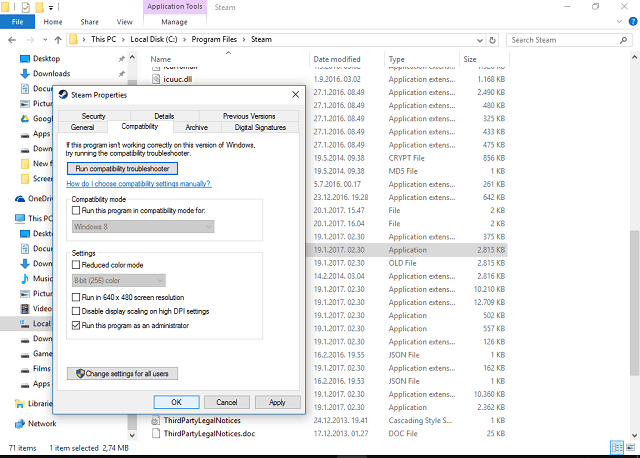
- Сачувајте и поново покрените Стеам клијент.
Решење 3 - Онемогућите познате ометајуће апликације
Покрените скенирање система да бисте открили потенцијалне грешке

Преузмите Ресторо
Алат за поправак рачунара

Кликните Покрените скенирање да бисте пронашли проблеме са Виндовсом.

Кликните Поправи све да реши проблеме са патентираним технологијама.
Покрените скенирање рачунара помоћу алатке за обнављање система Ресторо да бисте пронашли грешке које узрокују сигурносне проблеме и успоравање. По завршетку скенирања, поступак поправке ће оштећене датотеке заменити новим Виндовс датотекама и компонентама.
Као што је Стеам техничка подршка навела, постоје неке позадинске апликације које повремено ометају Стеам. Према њиховим речима, те апликације могу успорити или чак спречити Стеам да ради. Будући да се упуштамо у изреку „боље безбедно него жао“, ево листе апликација које бисте требали зауставити током покретања Стеам клијента:
- Антивирусне апликације
- Апликације против шпијунског софтвера
- Заштитни зид / сигурносне апликације
- Торрент и апликације за преузимање
- ВоИП апликације
- Пеер 2 Пеер апликације
Покушајте да онемогућите њихове одговарајуће процесе да бисте спречили могуће сукобе са Стеам-ом. Ако се проблем настави, пређите на следеће решење.
Решење 4 - Поново ажурирајте Стеам
У неким приликама, Стеам датотеке су оштећене или непотпуне. Већину времена проблем лежи у неким инфекцијама злонамерним софтвером. Те ствари вам сигурно могу покварити живот! Међутим, након што сте скенирали рачунар и злонамерни софтвер се искључио, требало би да поново ажурирате Стеам клијент. Да бисте то урадили, следите ова упутства:
- Потпуно изађите из Стеам-а.
- Идите на место инсталације Стеам клијента. Подразумевана локација треба да буде Ц: Програм ФилесСтеам.
- Пронађите ЦлиентРегистри.блоб и направите резервну копију. Само копирајте и налепите на радну површину.
- Избришите све датотеке у фасцикли, осим Стеам.еке и стеамаппс директоријум (зар не?)
- Покрените Стеам и пустите да се ажурира.
При следећем покретању, Стеам клијент ће ажурирати и можда решити проблеме. Ако проблем остане нерешен, даћемо вам коначну одлуку којом можете да се позабавите.
Решење 5 - Поново инсталирајте Стеам
Да, поново инсталирајте. Ако ниједно од горе наведених решења није помогло, поновна инсталација би то требало решити. Будући да програм није тако велик као што мислите, цео процес је брз и лак. Иако поступак поновне инсталације захтева да избришете неке повезане датотеке и, можда, неке уносе у регистру. Такође можете користити а независни програм за деинсталацију, само не заборавите да направите резервне копије игара јер ће се и оне избрисати.
Урадите следеће:
- Екит Стеам
- Преместите директоријум Стеамаппс из Ц: Програм ФилесСтеам (или прилагођене локације) да бисте задржали инсталације игара.
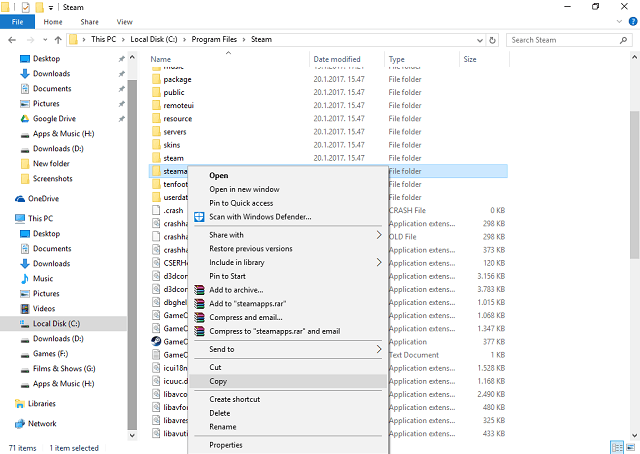
- Кликните на Цонтрол Панел.
- Отворите Додај или уклони програме.
- Изаберите Стеам са листе и кликните дугме Цханге / Ремове.
- Изаберите опцију Аутоматиц и притисните Нект.
- Кликните на Финисх (Заврши) да бисте деинсталирали Стеам.
- Поново покрените свој рачунар и преузмите програм за инсталирање клијента са званичне странице.
- Инсталирајте Стеам.
Ово су била наша могућа решења за ово питање. Требали бисте почети од врха до дна и испробати их. Надам се да ће они помоћи.
Ако имате неких других решења или идеја, поделите их са нама у коментарима.
 И даље имате проблема?Поправите их помоћу овог алата:
И даље имате проблема?Поправите их помоћу овог алата:
- Преузмите овај алат за поправак рачунара оцењено одличним на ТрустПилот.цом (преузимање почиње на овој страници).
- Кликните Покрените скенирање да бисте пронашли проблеме са Виндовсом који би могли да узрокују проблеме са рачунаром.
- Кликните Поправи све да реши проблеме са патентираним технологијама (Ексклузивни попуст за наше читаоце).
Ресторо је преузео 0 читаоци овог месеца.
Често постављана питања
Већину пута, иако сте нормално изашли из игре, тихи пад система на крају спречио је потпуно искључивање процеса. Погледајте како се носити са Стеам игра је већ покренута.
Могуће је да су неке датотеке игара оштећене или да недостају. Проверите Стеам игра се неће покренути чланак.
Треба да уђете у главни мени те игре. Типична пречица је притиском тастера Есц на тастатури. Одатле се уобичајени избор менија разликује Излаз, Излаз на радну површину, Одустати или Затвори игру.
![Стеам није успео да се повеже са локалним клијентом паре [ФУЛЛ ФИКС]](/f/df09f6cc2ae71ed4e76c59e619622269.jpg?width=300&height=460)

